Android डिवाइस पर पार्स त्रुटि कैसे हल करें?
Android टिप्स और ट्रिक्स / / August 05, 2021
क्या आपने कभी एक त्रुटि का अनुभव किया है जिसे पार्स त्रुटि कहा जाता है जब आप अपने एंड्रॉइड डिवाइस पर एक एप्लिकेशन इंस्टॉल करने की कोशिश कर रहे हैं? खैर, यह नियमित रूप से बहुत सारे उपयोगकर्ताओं के लिए होता है, और इसके पीछे का कारण कई में से एक हो सकता है। यह मुख्य रूप से तब होता है जब कोई उपयोगकर्ता थर्ड-पार्टी ऐप इंस्टॉल करने की कोशिश कर रहा होता है। हां, यह त्रुटि तब भी हो सकती है जब कोई व्यक्ति Google play store के माध्यम से एप्लिकेशन इंस्टॉल कर रहा हो, लेकिन ऐसा होने की संभावना बहुत कम है। आगे बढ़ते हुए, उपयोगकर्ताओं को इस त्रुटि के साथ मिलने वाला संदेश पढ़ता है, "पार्स त्रुटि पैकेज को पार्स करने में कोई समस्या थी।" यह ज्यादातर ऐप की इंस्टॉलेशन प्रक्रिया के बीच में होता है। अब, यदि आपको एक पार्स त्रुटि मिली है, लेकिन फिर भी आपके डिवाइस पर चल रहे प्रश्न में एप्लिकेशन चाहिए, तो आपको जो भी समस्या है उसे संबोधित करना और ठीक करना होगा।
हालाँकि, फिक्स में आने से पहले, आइए देखें कि वास्तव में हमारे डिवाइस पर पार्स त्रुटि का कारण क्या है।
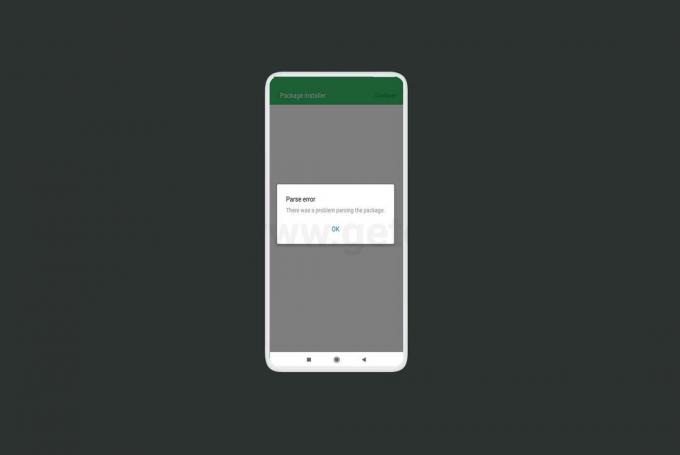
विषय - सूची
- 1 Android पार्स त्रुटि के कारण:
-
2 कैसे पार्स त्रुटि को ठीक करने के लिए:
- 2.1 Android के नवीनतम संस्करण में अपडेट करें:
- 2.2 सुसंगति के मुद्दे:
- 2.3 अज्ञात स्रोतों से एप्लिकेशन इंस्टॉल करने की अनुमति:
- 2.4 फिर से डाउनलोड और इंस्टॉल करने का प्रयास करें:
- 2.5 किसी भी सुरक्षा या एंटीवायरस ऐप को अक्षम करें:
- 2.6 यूएसबी डिबगिंग सक्षम:
- 2.7 फ़ैक्टरी अपने डिवाइस को रीसेट करें:
- 2.8 एप्लिकेशन को उसके मूल रूप में वापस पुनर्स्थापित करें:
Android पार्स त्रुटि के कारण:
वास्तव में एक भी विशिष्ट कारण नहीं है, क्योंकि कई कारणों से पार्स त्रुटि हो सकती है। इस त्रुटि के संभावित कारण हो सकते हैं:
- एप्लिकेशन प्रश्न में डिवाइस के साथ असंगत है।
- डिवाइस में ऐप को इंस्टॉल करने के लिए आवश्यक अनुमति नहीं है।
- .Apk फ़ाइल जिसे आप स्थापित करने का प्रयास कर रहे हैं, क्षतिग्रस्त है, दूषित है, या अपूर्ण है।
- आपका सुरक्षा एप्लिकेशन इंस्टॉलेशन को रोक रहा है।
- आपका Android उपकरण क्षतिग्रस्त है।
- जिस ऐप को आप इंस्टॉल करने की कोशिश कर रहे हैं, उसमें नए बदलाव जोड़े गए हैं।
कैसे पार्स त्रुटि को ठीक करने के लिए:
वास्तव में इस त्रुटि के लिए कई सुधार हैं, लेकिन चूंकि त्रुटि वास्तव में दिखाई नहीं देती है त्रुटि के पीछे का कारण, आपको समस्या के ठीक होने तक एक के बाद एक सभी सुधारों की कोशिश करनी होगी संकल्प लिया। हर बार जब आप नीचे दी गई सूची में से किसी एक को ठीक करने का प्रयास करते हैं, तो विचाराधीन एप्लिकेशन को पुनर्स्थापित करना याद रखें
Android के नवीनतम संस्करण में अपडेट करें:
जितना सरल लग सकता है, यह वास्तव में आपकी त्रुटि का समाधान हो सकता है। एप्लिकेशन को कुछ OS संस्करणों को ध्यान में रखते हुए विकसित किया गया है, जिनमें नवीनतम एप्लिकेशन Android के केवल नवीनतम संस्करणों का समर्थन करते हैं। इसलिए यदि आपने अपने डिवाइस को वास्तव में लंबे समय से अपडेट नहीं किया है, तो फोन को अपडेट करने का प्रयास करें और फिर ऐप को फिर से प्रश्न में स्थापित करने का प्रयास करें। अब, यदि आपका डिवाइस पहले से ही कुछ साल पुराना है और अभी कुछ समय के लिए कोई अपडेट नहीं मिला है, तो आपको बस एक नए फोन का विकल्प चुनना चाहिए। सबसे अधिक संभावना है, प्रश्न में ऐप काफी नया ऐप है, और इसलिए यह केवल एंड्रॉइड के नवीनतम संस्करण का समर्थन करता है। उस मामले में, एक नया उपकरण प्राप्त करने के अलावा और कोई विकल्प नहीं है। कस्टम ROM इंस्टॉलेशन के माध्यम से एंड्रॉइड के नवीनतम संस्करण को स्थापित करने का विकल्प है। फिर भी, यह एक बहुत ही जटिल प्रक्रिया है, और अधिकांश अनुभवहीन उपयोगकर्ता अपने स्मार्टफ़ोन को स्थायी रूप से नुकसान या ईंट मारते हैं।
तो अपने आप को Android का नवीनतम संस्करण प्राप्त करें और ऐप को फिर से स्थापित करने का प्रयास करें।
सुसंगति के मुद्दे:
अब, यदि आपका Android संस्करण किसी एप्लिकेशन के वर्तमान संस्करण के साथ असंगत है, तो उस ऐप के पुराने संस्करण को स्थापित करने का प्रयास करें। अनुप्रयोगों के नए संस्करण ज्यादातर एंड्रॉइड के पुराने संस्करणों के लिए अप्रचलित हो जाते हैं। इसलिए एप्लिकेशन के पुराने संगत संस्करण को स्थापित करने से किसी भी पार्स त्रुटि के बिना सफल स्थापना हो सकती है।
अज्ञात स्रोतों से एप्लिकेशन इंस्टॉल करने की अनुमति:
डिफ़ॉल्ट रूप से, Android इसे उपयोगकर्ताओं को अनुमति नहीं देता है अज्ञात स्रोतों से सीधे एप्लिकेशन इंस्टॉल करें. यह केवल Google Play स्टोर के माध्यम से स्थापना की अनुमति देता है क्योंकि यह लगातार Google की देखरेख में है। इसलिए यदि आप बाहरी विश्वसनीय स्रोत से डाउनलोड किए गए ऐप को स्थापित करने का प्रयास कर रहे हैं, और हर बार कोशिश करने पर आपको एक पार्स मिल रहा है इस ऐप को इंस्टॉल करने के लिए, तब यह हो सकता है क्योंकि आपके डिवाइस में Google प्ले के बिना ऐप इंस्टॉल करने की अनुमति नहीं है दुकान। इस डिफ़ॉल्ट सेटअप को बदलने के लिए, सेटिंग मेनू पर जाएं, उस विकल्प की तलाश करें जो कहता है कि एप्लिकेशन मेनू के अंदर अज्ञात एप्लिकेशन इंस्टॉल करें। यहां आपको अज्ञात स्रोतों से इंस्टॉलेशन की अनुमति देने के लिए या तो ऐप इंस्टाल करने के लिए व्यक्तिगत रूप से सेट किए गए ऐप्स की एक गुच्छा दिखाई देगी या ऐप इंस्टॉल करने की अनुमति नहीं दी जाएगी। टॉगल चालू करें और फिर से ऐप इंस्टॉल करने का प्रयास करें।
फिर से डाउनलोड और इंस्टॉल करने का प्रयास करें:
कभी-कभी अधूरा या दूषित डाउनलोड पार्स त्रुटि का मूल कारण होता है। इसलिए एप्लिकेशन को फिर से डाउनलोड करने का प्रयास करें या उस एप्लिकेशन को डाउनलोड करने के लिए किसी अन्य विश्वसनीय स्रोत को खोजने का प्रयास करें और फिर ऐसा करें। आपके द्वारा किसी अन्य स्रोत से .apk फ़ाइल को सफलतापूर्वक डाउनलोड करने के बाद, फिर से स्थापित करने का प्रयास करें और यदि त्रुटि अभी भी मौजूद है। अधिक बार नहीं, यह एक पार्स त्रुटि के पीछे का मुख्य कारण है, जो दूषित पैकेज डाउनलोड है।
किसी भी सुरक्षा या एंटीवायरस ऐप को अक्षम करें:
कभी-कभी, सुरक्षा उपाय के रूप में, फ़ोन की सुरक्षा ऐप किसी ऐप की स्थापना को रोकने की कोशिश करती है तृतीय पक्ष स्रोतों से, भले ही डिवाइस सेटिंग्स अज्ञात से स्थापना की अनुमति देने के लिए सेट की गई हों सूत्रों का कहना है। उस स्थिति में, सेटिंग मेनू में सुरक्षा सुविधा को अक्षम करने का प्रयास करें, और यदि आपके पास एक एंटीवायरस स्थापित है, तो इसे अनइंस्टॉल करें और फिर से प्रश्न में एप्लिकेशन इंस्टॉल करने का प्रयास करें। यदि आपको इस बार पार्स त्रुटि नहीं मिलती है, तो इसका मतलब है कि आपका एंटीवायरस वास्तव में इसके पीछे मूल कारण था। एक बार जब आप .apk फ़ाइल स्थापित कर लेते हैं, तो आप सुरक्षा उपायों को फिर से सक्षम कर सकते हैं, या आप डाउनलोड और इंस्टॉल कर सकते हैं एंटीवायरस एक बार फिर.
यूएसबी डिबगिंग सक्षम:
कभी-कभी, बस सक्षम करना यूएसबी डिबगिंग में डेवलपर विकल्प मेनू ऐप इंस्टॉलेशन के लिए पार्स एरर इश्यू को हल करता है। यदि आप सेटिंग मेनू में डेवलपर विकल्प नहीं देखते हैं, तो सेटिंग्स पर जाएं> फ़ोन के बारे में> बिल्ड नंबर पर कई बार टैप करें संदेश कहता है कि "अब आप एक डेवलपर हैं।" सेटिंग्स मेनू पर वापस जाएं, और वहां अब आपको डेवलपर विकल्प दिखाई देंगे टैब।
फ़ैक्टरी अपने डिवाइस को रीसेट करें:
यह काफी चरम उपाय है और इसे केवल अंतिम उपाय माना जाना चाहिए यदि आप वास्तव में चाहते हैं कि एप्लिकेशन आपके सिस्टम पर चले। यह एक सिरदर्द होगा, हालांकि; फ़ैक्टरी रीसेट का मतलब होगा कि आपने फिर से सब कुछ स्थापित कर दिया है, जिसमें अपडेट भी शामिल है क्योंकि आपका सारा डेटा खो जाएगा। एक सफल के बाद कारखाना रीसेट रिबूटप्रयास करें कि पार्स त्रुटि अभी भी मौजूद है या नहीं यह देखने के लिए आवेदन को स्थापित करें।
एप्लिकेशन को उसके मूल रूप में वापस पुनर्स्थापित करें:
यदि, किसी कारण से, आपने मूल फ़ाइल में कुछ बदलाव किए हैं, जैसे कि नाम और अन्य विवरण, तो इसे वापस उसके मूल संस्करण में पुनर्स्थापित करें। एक बार जब आप फ़ाइल को पुनर्स्थापित कर लेते हैं और नाम भी मूल के रूप में सेट हो जाता है, तो एप्लिकेशन को पुनः इंस्टॉल करने का प्रयास करें।
ये आपकी पार्स त्रुटि के लिए संभावित फिक्स हैं, और यदि इनमें से कोई भी काम नहीं करता है, तो सबसे अधिक संभवतया, आप जिस एप्लिकेशन को स्थापित करने की कोशिश कर रहे हैं वह एक अप्रचलित है। या तो यह वास्तव में मौजूद नहीं है, या मूल रूप से विकसित फ़ाइल पहले स्थान पर इसके मूल में दूषित है। संक्षेप में, यह संभवतः एक ऐसा एप्लिकेशन नहीं है जिसे आपको अपने फोन पर इंस्टॉल करना चाहिए।



![गैलेक्सी S9 [SM-G9600] के लिए G9600ZHU2ARE6 मई सुरक्षा फ़र्मवेयर डाउनलोड करें](/f/22e6680d7b2ae9dbbadf8e8908fc1074.jpg?width=288&height=384)